Power Automate Desktop「FTP 接続を開く」アクション
FTPで操作を行うために接続とログインを行うアクションですが、
現在、FTP接続が不可能なサーバが多いため
「Secure FTP 接続を開く」の方を利用することが多いでしょう。
利用方法
「アクション」の「FTP」より「FTP 接続を開く」をドラッグします。
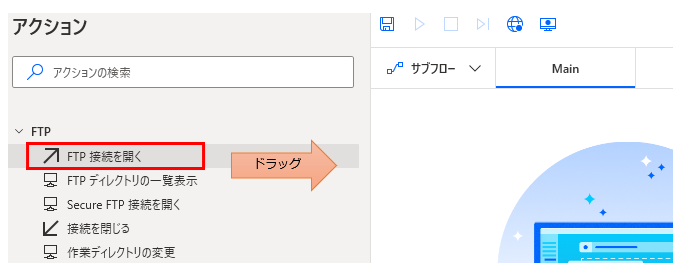
パラメータの設定画面が表示されるので値を指定します。
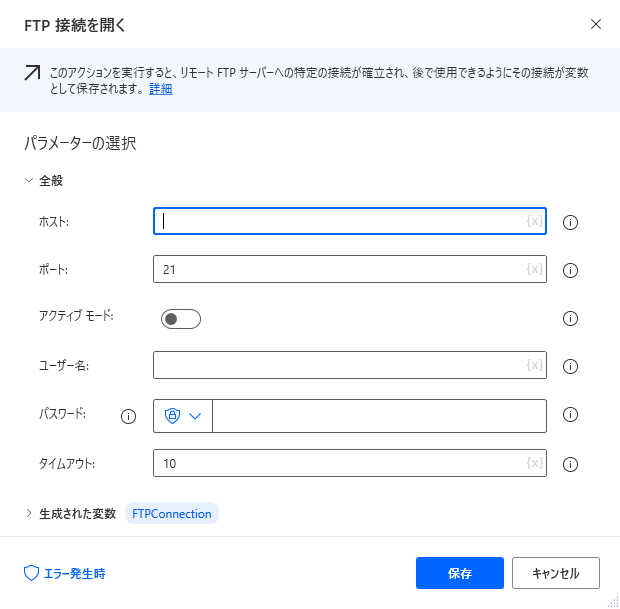
その後、FTP操作の各アクションを実施し、
最後に「接続を閉じる」アクションでFTPを終了します。
パラメータ
ホスト
FTPサーバのドメインかIPアドレスを指定します。

ポート
ポート番号を指定します。サーバから指定されますが初期値の21であることが殆どです。
もし22の場合は、 「Secure FTP 接続を開く」の方を利用します。

アクティブモード
ONの場合はアクティブモード、OFFの場合はパッシブモードで接続します。
ファイアフォールで守られている社内LAN環境などでは
パッシブモードでないと接続できないことがあります。
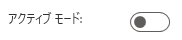
ユーザー名/パスワード
ログインするためのユーザとパスワードを指定します。

タイムアウト
接続の待ち時間を秒数で指定します。
基本的に変更する必要はありませんが、
FTPサーバの動作が重い場合は数値を大きくする必要があります、

生成された変数
アクションの実行結果が格納されます。
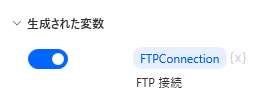
FTPConnection
FTP接続です。その後のFTP関連アクションでこの変数を利用します。
エラー発生時
必須ではありませんが、必要があればエラー処理を行います。
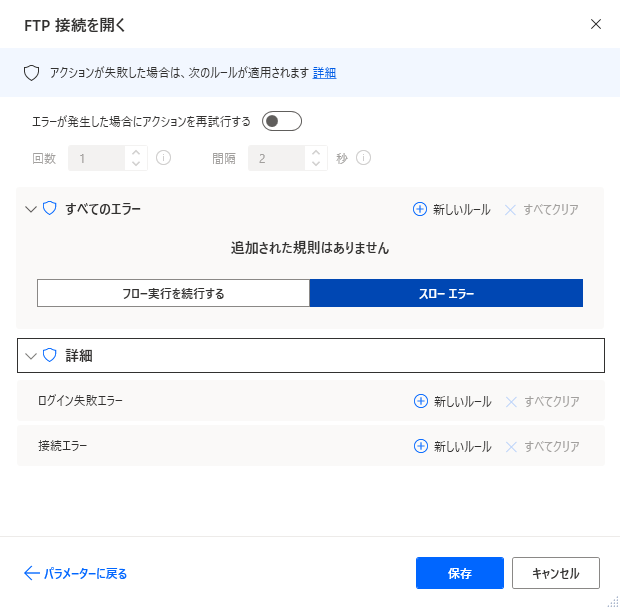
Power Automate Desktopを効率的に習得したい方へ
当サイトの情報を電子書籍用に読み易く整理したコンテンツを
買い切り950円またはKindle Unlimited (読み放題) で提供中です。

Word-A4サイズ:1,700ページの情報量で
(実際のページ数はデバイスで変わります)
基本的な使い方から各アクションの詳細な使い方、
頻出テクニック、実用例を紹介。(目次)
体系的に学びたい方は是非ご検討ください。
アップデートなどの更新事項があれば随時反映しています。(更新履歴)
なお購入後に最新版をダウンロードするには
Amazonへの問い合わせが必要です。